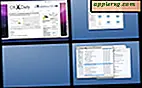Sådan installeres nye skrifttyper i Corel Paint Shop Pro
Corel Paint Shop Pro-programmet giver dig mulighed for at redigere fotografier, billeder, du har downloadet fra Internettet eller endda dine egne specialfremstillede billeder. Selvom programmet leveres med en omfattende liste over skrifttyper, kan du bruge en bestemt skrifttype i dine billeder, som du har fundet online. Paint Shop Pro-programmet trækker skrifttyper direkte fra din normale skrifttypeplacering, så du kun behøver at tilføje dem til den relevante mappe på din computers harddisk.
Trin 1
Luk Paint Shop Pro-programmet helt ved at klikke på "X" -ikonet øverst til højre på skærmen eller ved at klikke på værktøjslinjen "Filer" og derefter vælge "Luk" i rullemenuen.
Trin 2
Åbn din webbrowser, og naviger til et websted, der tilbyder nye skrifttyper (se Ressourcer nedenfor). Klik på downloadlinket for den ønskede skrifttype; vent derefter på, at filen gemmes på din harddisk. Naviger til det sted på din computer, hvor dine downloadede filer gemmes. Højreklik på den "zip" - eller "rar" -fil, du downloadede, og vælg derefter indstillingen "Uddrag her" fra den menu, der vises. Download og installer et ekstraktionsprogram såsom WinZip, hvis denne mulighed ikke vises i menuen (se Ressourcer nedenfor), så du kan udpakke fontfilen.
Trin 3

Lad vinduet være åbent, og klik derefter på knappen "Start" i venstre side af værktøjslinjen nederst på skrivebordet. Klik på knappen, der siger "Kontrolpanel." Rul ned gennem listen over valgmuligheder, og klik derefter på ikonet med et billede af et stort bogstav, der siger "Skrifttyper."
Trin 4
Klik på det første vindue, du allerede havde åbnet. Klik på den skrifttypefil, du har udpakket, og træk den over til mappen "Skrifttyper" i det andet vindue.
Luk begge vinduer, og åbn derefter Corel Paint Shop Pro-programmet ved at dobbeltklikke på skrivebordsikonet. Klik på knappen "Skrifttyper" øverst i værktøjslinjen, og rul derefter gennem skrifttyperne for at sikre, at din nye skrifttype vises.